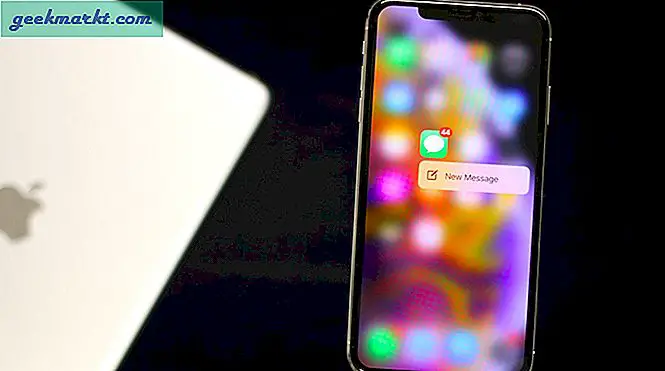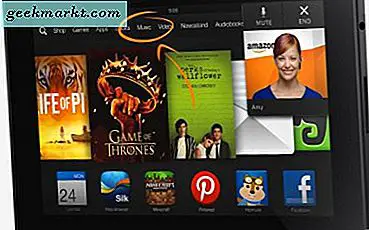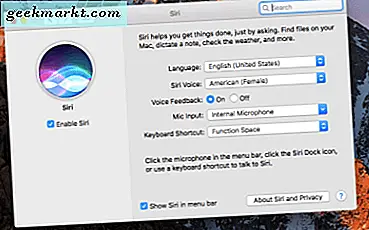Bent u uw nieuwsgierige vrienden beu, die uw privacy niet respecteren? Wilt u uw persoonlijke foto's op Android verbergen? Zo ja, zoek dan niet meer.
Nu is WhatsApp voor velen van ons meer dan een berichten-app. Het is persoonlijk. En we willen niet dat anderen inbreuk maken op onze privacy. Rechtsaf? Dus wat doen we, we vergrendelen het.
Maar zelfs als u WhatsApp vergrendelt met AppLock, verschijnen de foto's / video's nog steeds in de galerij. Je kunt natuurlijk zelfs je hele galerij vergrendelen met apps als Gallery Lock, maar dat trekt meer wenkbrauwen op.
Dus wat doen we?

In plaats van je galerij (of foto-app in Lollipop) te vergrendelen, is het beter om WhatsApp-mediamappen te verbergen. En het goede nieuws is dat je daarvoor geen app van derden nodig hebt. Het enige dat u hoeft te doen, is de naam van een map wijzigen. Laten we eens kijken hoe.
Verberg Whatsapp-afbeelding in Android
1. Ten eerste heb je een app voor bestandsbeheer nodig om toegang te krijgen tot de WhatsApp-directory op je SD-kaart. Als je er nog geen hebt, download dan ES File Explorer.
Zie ook: 15 Supercoole ES File Explorer-tips en -trucs
2. Zodra u de bestandsbeheerder heeft geïnstalleerd, opent u deze. Navigeer naar de map ‘WhatsApp’s media’. Meestal staat het onder Home> sd-kaart> WhatsApp> Media.

3. Onder Media-map ziet u een submap met de naam ‘WhatsApp-afbeeldingen‘.
Hernoem deze map naar ‘.Whatsapp-afbeeldingen‘D.w.z. voeg een punt toe aan de naam. U kunt dit doen door lang op de map te drukken en de optie hernoemen te selecteren.
U kunt dit in elke map doen waarvan u de inhoud in de galerij wilt verbergen. Inclusief de WhatsApp-videomap.

4. Als je nu naar je galerij gaat, zijn er geen WhatsApp-afbeeldingen of video's.
Hoe breng je het terug?
Om de afbeeldingen in uw galerij terug te halen, verwijderen de punt (.) van de mapnaam. En dat is het.
Als je de map WhatsApp Image niet ziet, moet je de optie ‘Verborgen bestanden weergeven’ inschakelen. Open hiervoor ES-bestandsverkenner> veeg over het scherm van rechts naar links> je ziet een optiemenu> zoek naar verborgen bestand weergeven en schakel het in.

Dus hoe werkt het?
Aangezien Android is gebaseerd op de Linux-kernel, denkt het besturingssysteem dat dit een belangrijk systeembestand is als u de punt vóór de naam van een map toevoegt en verbergt het dit.
Je kunt deze truc voor elke map gebruiken, in elk op Linux gebaseerd besturingssysteem.
WhatsApp is standaard geconfigureerd om automatisch afbeeldingen naar uw apparaat te downloaden. Maar als je deze afbeeldingen later niet meer nodig hebt, kun je het automatisch downloaden uitschakelen door naar WhatsApp> Menuknop> Instellingen> Chatinstellingen> Automatisch downloaden van media te gaan.
Verberg WhatsApp-afbeelding op de iPhone
Als je een iPhone-gebruiker bent, verberg dan WhatsApp-afbeeldingen door naar je privacy-instelling> foto's> WhatsApp uit te schakelen.

Video-tutorial: (deze tip begint om 3.38 min)
Geen nieuwsgierige blikken meer. Gelukkig WhatsApping!
[Alternatief]
Ik stel voor dat je de galerij-app uitschakelt en QuickPic installeert - een beter alternatief voor de galerij-app. Waarom? Nou, omdat QuickPic deze optie voor het verbergen van afbeeldingen heeft ingebouwd. Bovendien is het sneller en heeft het een betere gebruikersinterface dan de galerij- of foto-app.
Betere vervangende apps voor Android (tabel)